VF表单与控件设计举例
- 格式:doc
- 大小:1.95 MB
- 文档页数:38
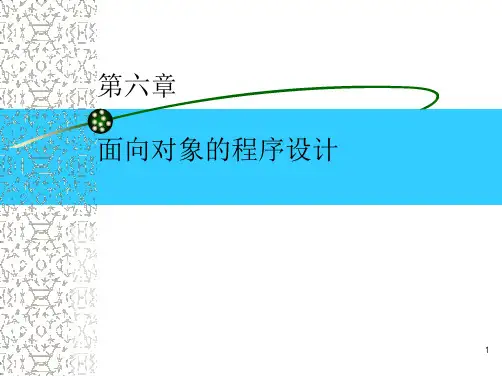
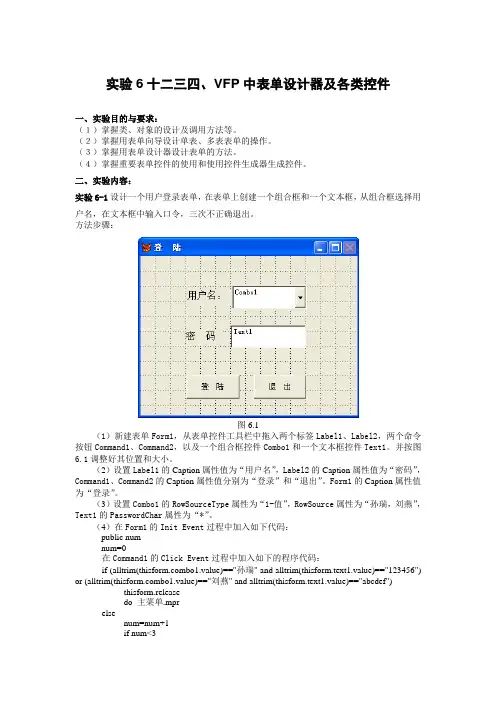
实验6十二三四、VFP中表单设计器及各类控件一、实验目的与要求:(1)掌握类、对象的设计及调用方法等。
(2)掌握用表单向导设计单表、多表表单的操作。
(3)掌握用表单设计器设计表单的方法。
(4)掌握重要表单控件的使用和使用控件生成器生成控件。
二、实验内容:实验6-1设计一个用户登录表单,在表单上创建一个组合框和一个文本框,从组合框选择用户名,在文本框中输入口令,三次不正确退出。
方法步骤:图6.1(1)新建表单Form1,从表单控件工具栏中拖入两个标签Label1、Label2,两个命令按钮Command1、Command2,以及一个组合框控件Combo1和一个文本框控件Text1。
并按图6.1调整好其位置和大小。
(2)设置Label1的Caption属性值为“用户名”,Label2的Caption属性值为“密码”,Command1、Command2的Caption属性值分别为“登录”和“退出”。
Form1的Caption属性值为“登录”。
(3)设置Combo1的RowSourceType属性为“1-值”,RowSource属性为“孙瑞,刘燕”,Text1的PasswordChar属性为“*”。
(4)在Form1的Init Event过程中加入如下代码:public numnum=0在Command1的Click Event过程中加入如下的程序代码:if (alltrim(bo1.value)=="孙瑞" and alltrim(thisform.text1.value)=="123456") or (alltrim(bo1.value)=="刘燕" and alltrim(thisform.text1.value)=="abcdef") thisform.releasedo 主菜单.mprelsenum=num+1if num<3messagebox("用户名或密码错误,请重试",0+48,"注意")bo1.value=""thisform.text1.value=""bo1.setfocusthisform.refreshelsemessagebox("登录陆失败,请退出")mand1.enabled=.f.mand2.setfocusendifendif在Command1的Click Event过程中加入如下的程序代码:thisform.release实验6-2设计一个标题为“商品浏览”的多页表单,含有“基本信息”、“简介”、“图片”三个选项卡,如图6.2、6.3、6.4所示:要求可以通过右侧的按钮选择分别在三张选项卡中显示的商品的有关信息图6.2图6.3图6.4方法步骤:(1)新建表单“商品浏览表单”,在其数据环境中添加商品.dbf(2)通过表单控件工具栏在表单上添加一个页框控件PageFrame1和6个命令按钮控件分别为:Command1、Command2、Command3、Command4、Command5,并调整好各控件的位置和大小。
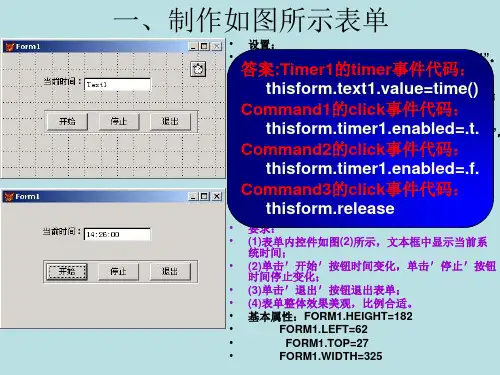
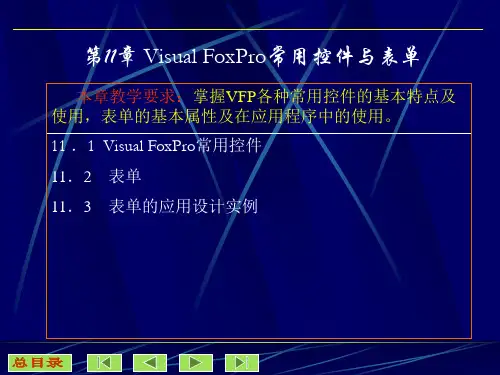
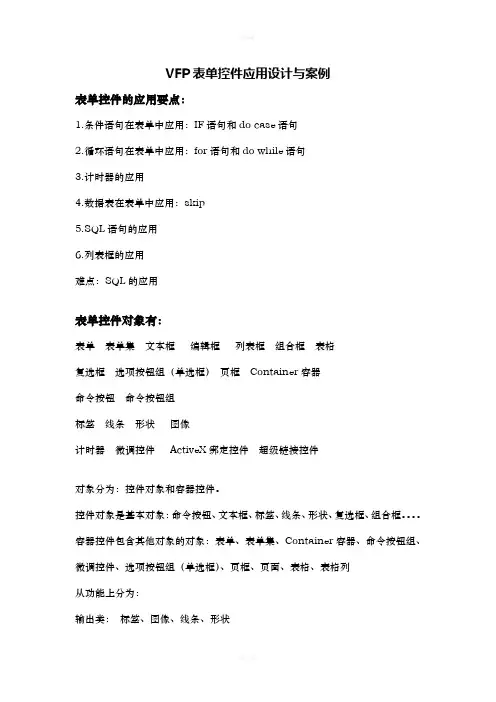
VFP表单控件应用设计与案例表单控件的应用要点:1.条件语句在表单中应用:IF语句和do case语句2.循环语句在表单中应用:for语句和do while语句3.计时器的应用4.数据表在表单中应用:skip5.SQL语句的应用6.列表框的应用难点:SQL的应用表单控件对象有:表单表单集文本框编辑框列表框组合框表格复选框选项按钮组(单选框)页框Container容器命令按钮命令按钮组标签线条形状图像计时器微调控件ActiveX绑定控件超级链接控件对象分为:控件对象和容器控件。
控件对象是基本对象:命令按钮、文本框、标签、线条、形状、复选框、组合框。
容器控件包含其他对象的对象:表单、表单集、Container容器、命令按钮组、微调控件、选项按钮组(单选框)、页框、页面、表格、表格列从功能上分为:输出类:标签、图像、线条、形状输出类:文本框、编辑框、列表框、组合框、微调控件控制类:命令按钮、命令按钮组、复选框选项按钮组(单选框)、计时器多重容器类:表格、页框、Container容器、表单集连接类:ActiveX绑定控件超级链接控件1、条件语句在表单中应用单分支语句:if …. Else…. Endif多分支语句:do case ……endcaseIf…endif语句一般都是与For…endfor配合应用。
案例1多分支0901参考答案:“计算”按钮的click event代码:x=thisform.text1.valuedo casecase x<-10y=2*(sin(x)+1)case x<10y=(abs(x)-5)/3othery=x/7-8 endcasethisform.text2.value=y thisform.refresh案例2多分支0912k=thisform.text1.value do casecase k>=0 and k<60m="不合格"case k<85m="合格"case k<=100m="优秀"otherm="非法数据"endcasethisform.text2.value=m2. 循环语句在表单中应用案例0906m=alltrim(thisform.text1.value) k=len(m)s=0for i=1 to kn=substr(m,i,1)if n>="a" and n<="z"s=s+1endifendforthisform.text2.value=s案例0906a=thisform.text1.valueb=thisform.text2.valuec=thisform.text3.valued=thisform.text4.valuem=a*b+c*dif m>=300m=m*0.9endifthisform.text5.value=round(m,0)thisform.refresh3.计时器的应用属性:Interval:计时时间间隔,单位毫秒。
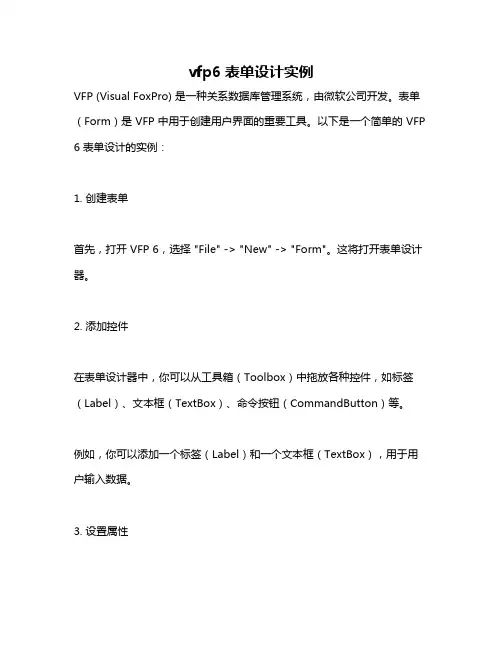
vfp6表单设计实例VFP (Visual FoxPro) 是一种关系数据库管理系统,由微软公司开发。
表单(Form)是 VFP 中用于创建用户界面的重要工具。
以下是一个简单的 VFP 6 表单设计的实例:1. 创建表单首先,打开 VFP 6,选择 "File" -> "New" -> "Form"。
这将打开表单设计器。
2. 添加控件在表单设计器中,你可以从工具箱(Toolbox)中拖放各种控件,如标签(Label)、文本框(TextBox)、命令按钮(CommandButton)等。
例如,你可以添加一个标签(Label)和一个文本框(TextBox),用于用户输入数据。
3. 设置属性选中控件后,可以在属性窗口(Properties Window)中设置各种属性,如名称、位置、大小、字体等。
例如,你可以设置标签的 `Caption` 属性为 "姓名",设置文本框的 `Name` 属性为 "txtName"。
4. 编写事件代码在 VFP 中,你可以为控件的特定事件编写代码。
例如,你可以为命令按钮的 `Click` 事件编写代码,以便在用户点击按钮时执行某些操作。
在代码窗口中输入以下代码:```vfpDO SomeProcedure```其中 `SomeProcedure` 是你要执行的过程的名称。
5. 保存表单最后,保存表单。
选择 "File" -> "Save As",并输入表单的名称和位置。
以上是一个简单的 VFP 表单设计实例。
你可以根据需要添加更多的控件和事件代码,以创建更复杂的用户界面。
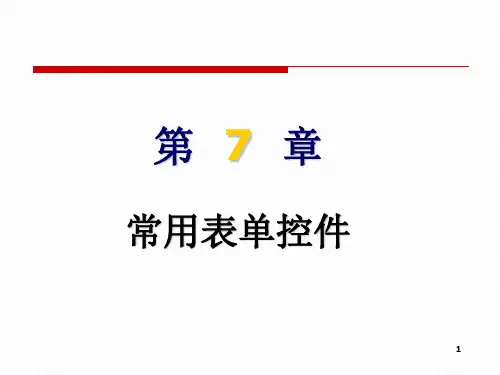
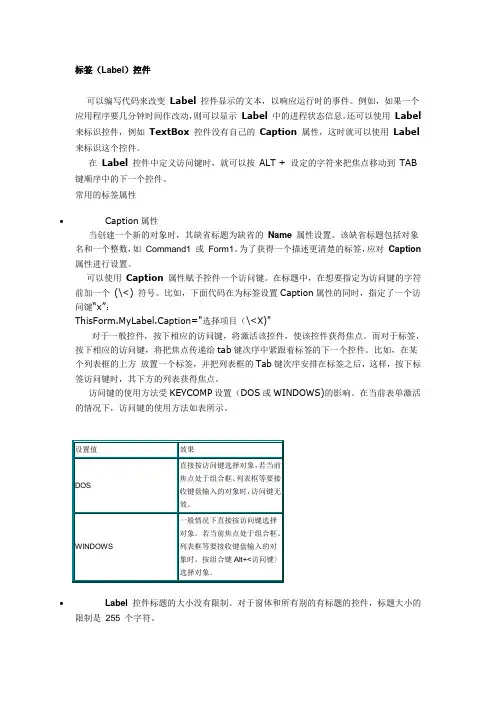
标签(Label)控件可以编写代码来改变Label控件显示的文本,以响应运行时的事件。
例如,如果一个应用程序要几分钟时间作改动,则可以显示Label 中的进程状态信息。
还可以使用Label 来标识控件,例如TextBox控件没有自己的Caption属性,这时就可以使用Label 来标识这个控件。
在Label控件中定义访问键时,就可以按ALT + 设定的字符来把焦点移动到TAB 键顺序中的下一个控件。
常用的标签属性•Caption属性当创建一个新的对象时,其缺省标题为缺省的Name 属性设置。
该缺省标题包括对象名和一个整数,如Command1 或Form1。
为了获得一个描述更清楚的标签,应对Caption 属性进行设置。
可以使用Caption属性赋予控件一个访问键。
在标题中,在想要指定为访问键的字符前加一个(\<) 符号。
比如,下面代码在为标签设置Caption属性的同时,指定了一个访问键“x”:ThisForm.MyLabel.Caption="选择项目(\<X)"对于一般控件,按下相应的访问键,将激活该控件,使该控件获得焦点。
而对于标签,按下相应的访问键,将把焦点传递给tab键次序中紧跟着标签的下一个控件。
比如,在某个列表框的上方放置一个标签,并把列表框的Tab键次序安排在标签之后,这样,按下标签访问键时,其下方的列表获得焦点。
访问键的使用方法受KEYCOMP设置(DOS或WINDOWS)的影响。
在当前表单激活的情况下,访问键的使用方法如表所示。
•Label 控件标题的大小没有限制。
对于窗体和所有别的有标题的控件,标题大小的限制是255 个字符。
提示对于标签来说,将AutoSize 属性设为True 自动调整控件的大小以与其标题相适合。
•Alignment属性指定的标题文本在控件中显示的对齐方式语法object.Alignment [= number],该属性的设置值如表所述。

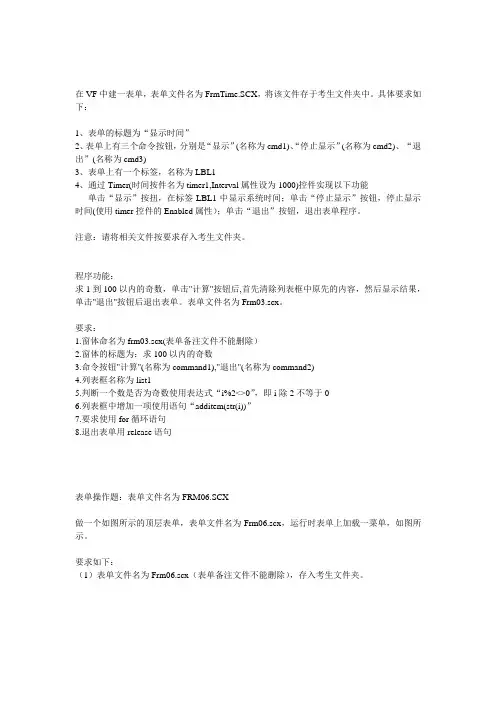
在VF中建一表单,表单文件名为FrmTime.SCX,将该文件存于考生文件夹中。
具体要求如下:1、表单的标题为“显示时间”2、表单上有三个命令按钮,分别是“显示”(名称为cmd1)、“停止显示”(名称为cmd2)、“退出”(名称为cmd3)3、表单上有一个标签,名称为LBL14、通过Timer(时间按件名为timer1,Interval属性设为1000)控件实现以下功能单击“显示”按扭,在标签LBL1中显示系统时间;单击“停止显示”按钮,停止显示时间(使用timer控件的Enabled属性);单击“退出”按钮,退出表单程序。
注意:请将相关文件按要求存入考生文件夹。
程序功能:求1到100以内的奇数,单击"计算"按钮后,首先清除列表框中原先的内容,然后显示结果,单击"退出"按钮后退出表单。
表单文件名为Frm03.scx。
要求:1.窗体命名为frm03.scx(表单备注文件不能删除)2.窗体的标题为:求100以内的奇数3.命令按钮"计算"(名称为command1),"退出"(名称为command2)4.列表框名称为list15.判断一个数是否为奇数使用表达式“i%2<>0”,即i除2不等于06.列表框中增加一项使用语句“additem(str(i))”7.要求使用for循环语句8.退出表单用release语句表单操作题:表单文件名为FRM06.SCX做一个如图所示的顶层表单,表单文件名为Frm06.scx,运行时表单上加载一菜单,如图所示。
要求如下:(1)表单文件名为Frm06.scx(表单备注文件不能删除),存入考生文件夹。
(2)表单标题为“顶层表单”。
(3)菜单名为M1,生成的菜单文件名为M1.MPR(4)菜单有两菜单项,分别为“欢迎”和“退出”(5)单击欢迎,显示“VF欢迎您”(使用函数messagebox);单击“退出”,退出VF(使用quit语句)。
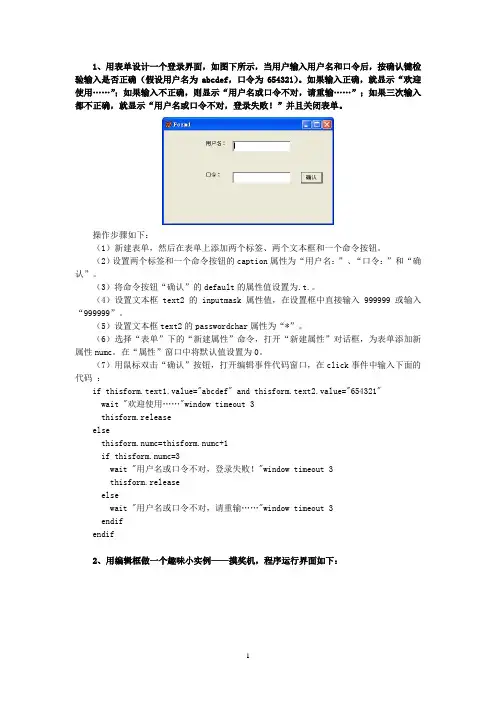
1、用表单设计一个登录界面,如图下所示,当用户输入用户名和口令后,按确认键检验输入是否正确(假设用户名为abcdef,口令为654321)。
如果输入正确,就显示“欢迎使用……”;如果输入不正确,则显示“用户名或口令不对,请重输……”;如果三次输入都不正确,就显示“用户名或口令不对,登录失败!”并且关闭表单。
操作步骤如下:(1)新建表单,然后在表单上添加两个标签、两个文本框和一个命令按钮。
(2)设置两个标签和一个命令按钮的caption属性为“用户名:”、“口令:”和“确认”。
(3)将命令按钮“确认”的default的属性值设置为.t.。
(4)设置文本框text2的inputmask属性值,在设置框中直接输入999999或输入“999999”。
(5)设置文本框text2的passwordchar属性为“*”。
(6)选择“表单”下的“新建属性”命令,打开“新建属性”对话框,为表单添加新属性numc。
在“属性”窗口中将默认值设置为0。
(7)用鼠标双击“确认”按钮,打开编辑事件代码窗口,在click事件中输入下面的代码:if thisform.text1.value="abcdef" and thisform.text2.value="654321"wait "欢迎使用……"window timeout 3thisform.releaseelsethisform.numc=thisform.numc+1if thisform.numc=3wait "用户名或口令不对,登录失败!"window timeout 3thisform.releaseelsewait "用户名或口令不对,请重输……"window timeout 3endifendif2、用编辑框做一个趣味小实例——摸奖机,程序运行界面如下:【分析】本题并无复杂的知识点,主要是在命令按钮的click事件中对文本框输入的值进行判断,根据所输入的选择值将其对应的奖品显示到编辑框中。
实验九菜单及报表设计1、为表单中的一个组合框设计一个快捷菜单。
如图9-2、1.按图9-1创建一个快捷菜单kjcd.mnx。
图图9-1图9-2其中:表文件名的过程代码:mfzhk.rowsourcetype=1mfzhk.rowsource="学生1.dbf,选课1.dbf,成绩1.dbf"学生表字段的过程代码:图9-3mfzhk.rowsourcetype=8mfzhk.rowsource="学生1.dbf"选课表字段的过程代码:mfzhk.rowsourcetype=8mfzhk.rowsource="选课1.dbf"组合/列表框的过程代码:if mfzhk.style=0mfzhk.style=2elsemfzhk.style=0 图9-4endif快捷菜单的“设置”代码:parameters mfzhk (点显示,选常规选项,菜单代码)快捷菜单的“清理”代码:release popups kjcd (点显示,选常规选项,菜单代码)保存菜单并生成菜单程序kjcd.mpr2.创建一个表单,放入一下拉式组合框,在表单的数据环境中加入三个表:学生1、选课1、成绩1表单标题:组合框菜单练习组合框的rightclick事件代码:do kjcd.mpr with this3. 运行表单,运行结果如图9-2、9-3、9-42、建立一表单,标题为“会变色的表单”,要求是单击表单变为红色,双击为绿色。
如图9-51.新建一表单,为其mouse up 事件编写代码:if nButton=1thisform.backcolor=rgb(255,0,255)endif为其mouse down 事件编写代码if nButton=1thisform.backcolor=rgb(255,0,10)endif3、设计一下拉菜单,各菜单选项的功能如下:图9-51)“打开”选项用的是标准的系统菜单命令,可以调出“打开”对话框,打开一个文件。
上机--表单及常用控件的使用【目的与要求】1.进一步熟悉表单的使用2.熟悉VFP控件3.掌握标签、文本框、命令按钮控件的使用【相关知识点】在表单上创建控件的基本步骤如下:1)创建表单,在表单上根据需要合理地添加控件;2)设置各个对象的属性;3)编写方法和事件代码。
一、标签标签(Label)主要是在表单上用来显示文本信息的控件,一般用于标题、提示或说明。
它没有数据源,不能直接编辑也不能用Tab键来选择。
标签的Caption属性是最常用的属性,它设置或返回标签的显示文本,该属性值既可以通过“属性”窗口设置,也可以由事件动态改变。
标签的常用事件有Init、Click、Dblclick等事件,但习惯上还是作为文本显示使用,较少使用标签的事件。
练习1:标签的使用。
要求:当表单运行时,单击“登鹳雀楼”处,表单上显示“白日依山尽,黄河入海流。
欲穷千里目,更上一层楼。
”文字。
提示:参看教材P143【例4.3】设计界面运行界面图4-14 标签的使用Label1:bel2.visible=.t.二、命令按钮命令按钮(CommandButton)是一种十分常用的交互工具,一般是用户单击按钮后激发按钮的相关事件,运行事件代码,来完成某种功能。
Caption属性用于设置命令按钮上面的显示文本,Picture属性用于设置命令按钮上面的显示的图片。
ToolTipText属性用于设置控件的提示文本,该属性与表单的ShowTips有关。
Click事件是当用户将鼠标指针指向一个控件并按下鼠标左键时触发,是最常用的事件。
练习2:命令按钮的使用。
要求:运行表单时,当单击“单击右移”按钮,表单上的“字符变色移动”往右移动,当移到表单最右边时,该按钮不可用。
当单击“单击下移”按钮,表单上的“字符变色移动”往下移动,当移到表单下边时,该按钮不可用。
双击表单不可用的按钮变成可用。
提示:参看教材P144【例4.4】设计界面运行界面图4-15命令按钮使用举例三、文本框文本框(TextBox)控件既能输入或编辑数据,也能显示预先输入的数据,是用户与计算机进行数据交互的控件。
表单控件操作补充1、复选框和选项组效果如下:步骤如下:(1)新建一个表单,Autocenter为.T.(2)向表单中添加一个标签Label1、一个选项按钮组OptionGroup1及两个复选框Check1、Check2,如1-1所示:(3)右击选项按钮组件,在弹出的快捷菜单中选择“生成器”,修改按键数为3,并分别将Option1、Option2、Option3的Caption设为红绿蓝。
(4)将Check1的Caption属性设为“粗体”、Check2的Caption属性设为“斜体”,Label 的Caption属性设为“欢迎使用学生管理系统”,并将Label的Autosize属性设为.T.(5)编写代码分析:标签的Fontbold和Fontitalic属性,即“加粗”和“倾斜”属性,这两个属性都有两个值--.T. 和.F.;而复选框的Value属性也有.T. 和.F.两个值,选中时为.T.,否则为.F.。
本例巧妙地利用这个特点。
A.Check1的Click事件bel1.fontbold=thisform.check1.valueB. B. Check2的Click事件bel1.fontitalic=thisform.check2.valueC.单选按钮Option1的Click事件bel1.forecolor=RGB(255,0,0)单选按钮Option2的Click事件bel1.forecolor=RGB(0,255,0)单选按钮Option3的Click事件bel1.forecolor=RGB(0,0,255)(6)保存并运行2、列表框和命令组效果如下步骤如下:(1)新建一个表单,将表单的Caption属性设为“列表框和命令组”,Autocenter为.T.;将列表框List1的MoverBars属性设为.T.(2)向表单中添加一个文本框Text1、一个命令按钮组CommandGroup1,两个命令按钮的Caption属性依次为“加入”、“移出”,一个列表框List1:(3)编写代码命令组中Command1(即加入按钮)的Click事件st=thisform.text1.valueif !empty(st)no=.t.for i=1 to thisform.list1.listcountif thisform.list1.list(i)=stno=.f.endifnext iif nothisform.list1.additem(st)thisform.refreshendifendif命令组中Command2(即移出按钮)的Click事件if thisform.list1.listindex>0thisform.list1.removeitem(thisform.list1.listindex)endif列表框 List1的Init事件thisform.list1.additem("你好")thisform.list1.additem("昆明")thisform.list1.additem("欢迎您")列表框 List1的DBclick事件mand2.click()(4)保存表单并运行3、表格和组合框效果如下:步骤:(1)新建一个表单,将其Caption属性设为“表格和组合框”,Autocenter为.T.;(2)向表单中添加两个标签控件,将它们的Caption属性分别设为“班级”和“性别”,然后在两个标签控件后分别添加两个组合框控件Combo1和Combo2,如下图所示(3)右击表单空白处,在弹出的快捷菜单中选择“数据环境”命令,将表“Student.dbf”添加到表单的数据环境中,如下图所示:(4)向表单中添加一个表格控件,右击表格,在弹出的快捷菜单中选择“生成器”命令,可以启动“表格生成器”窗口,如下图所示:(5)选中组合框Combo1,在“属性”窗口中将其 RowSourceType属性改为“1—值”,在选中RowSource属性,在上方文本框中输入值:“95031,95033”,如下图所示(6)用同样的方法,将Combo2的RowSourceType属性改为“1—值”,在选中RowSource 属性,在上方文本框中输入值:“男,女”。
Visual FoxPro 6.0 表单及控件简介目录一、表单1、建立、编辑、调用和关闭表单2、表单的常用布局属性3、表单的常用方法程序4、表单的自定义方法程序5、为表单贴背景图二、控件1、命令按钮组控件(Commandgroup)2、标签控件(Label)3、选项按钮组控件(Optiongroup)4、复选框控件(Check)5、微调控件(Spinner)6、文本框控件(Text)7、线条控件(Line)8、形状控件(Shape)9、编辑框控件(Edit)10、组合框控件(Combo)11、表格控件(Grid)12、计时器控件(Timer)13、列表框控件(List)14、容器控件(Container)15、页框(Pageframe)三、电子显示牌的设计1、电子显示牌的表单、形状、标签、计时器属性设定2、计时器的Time方法程序代码四、进度条的设计1、设置进度条的最小值、最大值和初值2、修改(累加)进度条的初值3、控制进度条的代码设计五、颜色淡入淡出的设计1、颜色代码的种类2、用计时器控制对象的颜色变化一、表单1、建立、编辑、调用和关闭表单VFP的每个表单有两个磁盘文件,即*.SCX和*.SCT,前者为表单库文件,后者为表单备注文件。
可用 USE命令带扩展名打开*.SCX库文件,其中有23个字段,一般不要修改。
表单设计器直接操作的是*.SCX表单库文件。
对表单文件改名时,一定要同时修改该表单的两个文件名,否则表单文件打不开。
一般可在编辑表单时利用[文件]菜单项的“另存为”功能进行,系统会自动生成两个新的同名表单文件。
(1)建立表单。
在VFP主窗口的[文件]菜单项,点击[新建],在[新建]对话框点击[表单]、[新建文件],即进入表单设计器状态。
(2)编辑表单。
在VFP主窗口的[文件]菜单项,点击[打开],在[打开]对活框选择文件类型[表单(*.SCX)],然后从中点击一个表单文件,点击[确定],进入表单设计器状态。
实验八表单设计一、实验目的1.熟悉表单设计器的使用。
2.掌握表单设计的基本过程和方法。
3.掌握表单的常用属性,方法和事件。
4.掌握标签、编辑框、命令按钮、组合框、列表框、表格、等常用控件的使用。
二、实验内容和步骤1.建立一个如下图所示表单:图1 学生登录窗口要求实现:(1)系统初次载入时,不显示文字“学生成绩登录系统”,单击窗体右键时,显示文字“学生成绩登录系统”。
(2)单击“登录”按钮时,用户名所对应的文本框的背景色为红色。
(3)单击“退出”按钮时,密码所对应的文本框消失。
(4)双击窗体时,两文本框恢复正常。
设计步骤:①选择“文件/表单/新建文件”,打开表单设计器。
②在表单上添加三个标签(Label1、Label2、Label3)、两个文本框(Text1、Text2)和一个命令按纽(Command1)。
③设置表单、控件属性如下表所示。
表1 属性设置④编写相应事件过程代码。
●表单Form1的Init事件过程代码:bel1.visible=.F.●表单Form1的Rightclick事件过程代码:bel1.visible=.T.●命令按钮Command1的Click事件过程代码:Thisform.text1.backcolor=RGB(255,0,0)●命令按钮Command2的Click事件过程代码:Thisform.Text2.visible=.F.●表单Form1的dblclick事件过程代码:Thisform.text1.backcolor=rgb(255,255,255)Thisform.text2.visible=.T.⑤保存表单,命名为“表单01”。
⑥运行该表单,验证是否达到要求。
2.设计一个登录表单,当用户输入用户名和口令并按确认键后,检验其输入是否正确,若正确(假定用户名为“USER”,口令为“123”),就显示“欢迎使用”字样并关闭表单;若不正确,显示“用户名或口令不对,请重输…”字样(要求口令输入时显示星号*),连续三次都输入不正确,显示“输入次数超过三次,你无权使用本系统”。
VF表单与控件设计例子1:用表单向导创建一个学生表单(表单中数据来自一个表)这个表单的功能是对学生信息浏览,添加,删除,查找,打印,编辑,退出。
一、创建(1)(2)(3)(4)①②(5)(6)(7)二、运行(1)①①②①②④③(2)①效果:例子2:用一对多表单向导创建一个学生-成绩表单,(表单中数据来自多个表)这个表单的功能是浏览,添加,删除,查找,打印,编辑,退出,浏览一个学生信息和他对应的选课信息。
一、创建(1)(2)(3)(4)①②(5)(6)①②(7)(8)(9)二、运行(1)①①②①②④③(2)①效果:例子3:用表设计器创建一个学生表单(表单中数据来自一个表)这个表单的功能是浏览和修改学生表中的记录。
一、创建(1)(2)说明:(3)单击右键,在弹出菜单中点击数据环境标签 编辑框 命令按钮组复选框 列表框 表格 计时器 ActiveX 控件线条容器 超级链接 生成器锁定选定对象 文本框 命令按钮 命令按钮组 选项按钮组 微调控件 图像页框ActiveX 绑定控件 形状 分隔符 按钮锁定查看类 表单上所有对象名称列表属性名属性值属性值编辑框(4)添加表进入数据环境②③①(5)将表或其中字段直接拖到表单上,字段生成(标签+文本框),表生成(表格)表格拖动字段拖动(5-1)全部拖动之后,选中表格,单击右键,在弹出菜单中点击编辑,表格对象处于被绿框选定的编辑状态,调整表格列宽。
(6)添加命令按钮控件和命令按钮组添加命令按钮控件分3步:①②1、在表单上画出命令按钮①在表单控件工具栏上选择命令按钮控件②在表单合适的位置拖动鼠标画出一个命令按钮2、在属性窗口中对命令按钮的属性进行设置。
选中某个属性项,在上面的编辑框内输入属性值3、Command1的Click事件代码编写如下(双击命令按钮对象,弹出代码框,注意左边的对象列表框要选Command1;右边的事件过程列表框要选Click,下面是代码编辑)添加命令按钮组1、在表单上画出命令按钮组①在表单控件工具栏上选择命令按钮组控件②在表单合适的位置拖动鼠标画出一个命令按钮组③选中命令按钮组对象,单击右键,在弹出菜单中选生成器④在生成器中设置按钮组中按钮的个数(微调按钮)和⑤排列和⑥名称①②③④⑤⑥2、在属性窗口中对命令按钮的属性进行设置。
(因为不需要修改属性值,所以略)3、要对命令按钮组Commandgroup1下面的4个按钮的Command1到Command4的Click事件编写代码。
双击某个对象就会出现代码窗口。
二、运行效果-----可以浏览和修改学生表中的记录例子4:用表设计器创建一个学生-成绩表单(表单中数据来自多个表)这个表单的功能是浏览和修改学生表和成绩中的记录。
跟例子3的区别是:创建过程不同,但效果是一样的。
例子3直接把数据环境中的数据拖到表单上,例子4是先在表单上创建控件,然后建立控件和数据环境中字段的联系。
一、创建(1)(2)(3)单击右键,在弹出菜单中点击数据环境,2个表建立联系。
(4)往表单中添加控件,主要是标签控件Label1到Label8;文本框控件Text1到Text6;复选框Check1贷款否;列表框List1简历;ActiveX 绑定控件Oleboundcontrol1照片;表格Grid1;命令按钮Command1到Command5。
对象一创建,Name属性就是这个对象的对象名,是唯一的,不能改。
其他属性在属性窗口中改。
对象Name Caption标签Label1 学号Label2 姓名Label3 性别Label4 出生日期Label5 入学成绩Label6 专业Label7 简历Label8 照片对象Name ControlSource文本框Text1 学生.学号Text2 学生.姓名Text3 学生.性别Text4 学生.出生日期Text5 学生.入学成绩Text6 学生.专业对象Name Caption ControlSource复选框Check1 贷款否学生.贷款否对象Name ControlSource编辑框Edit1 学生.简历ActiveX 绑定控件Oleboundcontrol1 学生.照片对象Name RecordSource表格Grid1 成绩对象Name Caption命令按钮Command1 第一条Command2 上一条Command3 下一条Command4 最后一条Command5 退出要对命令按钮Command1到Command5的Click事件编写代码。
同例子3类似,略。
二、运行效果-----表格显示该学生所选课程的成绩例子5:创建一个表单录入数据和删除数据这个表单的功能是从学生表中增加记录和删除记录。
1、创建过程可以参照例子3或者例子4。
略。
2、属性设置:Command1:Caption—增加;Command2:Caption—删除3、事件过程编码。
Command1的Click事件编写代码,功能是向学生表最后增加一条记录。
Command2的Click事件编写代码,功能是对表格中的数据做逻辑删除,然后单击“删除”按钮将记录从学生表彻底删除。
例子6:创建一个表单查询数据(表单中数据来自一个表)这个表单的功能是从学生表中查询数据,显示在表单表格中,可以按学号查询,按姓名查询,按专业查询。
一、创建1、表单设计(数据环境添加学生表),往表单添加控件。
对象Name Caption标签Label1 请选择查询方式Label2 学号Label3 姓名Label4 专业文本框Text1属性值没有修改Text2属性值没有修改选项按钮组(属性设置用方式1或方式2都可以)方式1、可以通过选项组生成器设置。
布局改为水平;按钮的数目改为3;标题改为:Option1—学号,Option2—姓名,Option3—专业方式2、在属性窗口选择Optiongroup1对象,ButtonCount—3;按钮组中的3个按钮的排列方式必须通过编辑自己在表单上设计。
Optiongroup1对象下面的Option1的Caption—学号,Option2的Caption—姓名,Option1的Caption —专业组合框Combo1 RowSource—zy RowSourceType—5-数组表格Grid1 RecordSource—成绩3、事件过程编码。
(1)表单对象Form1的Init事件过程。
(2)选项按钮组Click事件过程。
This指的是Optiongroup1,value值为1代表选中按钮组中第一个按钮。
(3)文本框Text1的InteractiveChange事件过程。
(set filter to命令设置筛选条件,筛选条件表达式是学号=[Text1文本框内输入的值])(4)文本框Text2的InteractiveChange事件过程。
(set filter to命令设置筛选条件,筛选条件表达式是姓名=[Text2文本框内输入的值])(5)组合框Combo1的InteractiveChange事件过程。
(set filter to命令设置筛选条件,筛选条件表达式是专业=[Combo1组合框内选中的值])二、运行效果—选择某种查询方式,输入查询内容,检索的结果会显示在表格中。
例子7:创建一个表单查询数据(表单中数据来自多个表)这个表单的功能是查询选修某门课程的学生的信息。
1、表单设计(数据环境添加学生表,成绩表,课程表),往表单添加控件。
对象Name RowSource RowSourceType组合框Combo1 kc 5-数组对象Name RowSource RowSourceType ColumnCount 列表框List1 xm 2-别名 4(1)表单对象Form1的Init事件过程。
(2)组合框Combo1的InteractiveChange事件过程。
二、运行效果例子8:创建一个表单统计数据这个表单的功能是统计选修某个学生的最高分,最低分,平均分。
1、表单设计(数据环境添加成绩表,学生表),往表单添加控件。
对象Name Caption BorderStyle 标签Label1 课程名0-无(默认)Label2 最高分0-无(默认)Label3 最低分0-无(默认)Label4 平均分0-无(默认)Label5 1-固定单线Label6 1-固定单线Label7 1-固定单线文本框Text1命令按钮Command1 统计3、事件过程编码。
(1)命令按钮Command1的Click事件过程。
二、运行效果例子9:创建带菜单的表单功能是创建一个主窗口,上面带菜单。
1、设计菜单数据管理数据查询统计报表打印退出录入删除学生查询课程查询成绩查询……1234 567返回8其余菜单项的设置略,如图9保存,文件名最好是英文名10112、在主界面设置菜单12(1)通过上面1、2步设置,重新生成menu.mpr文件。
(2)新建一个表单,保存为main.scx。
添加一个图像控件Image1。
(3)属性设置:对象Name Caption Showwindow表单Form1 学生成绩管理2-作为顶层表单对象Name Picture Stretch图像Image1 c:\documents and settings\blue hills.jpg 2-变比例填充(4)事件过程编码。
表单Form1的Load事件过程编码。
运行效果:3、进一步设置新建一个应用程序窗口,比如select.scx(例子6),应用程序窗口包含在主窗口内。
对象Name Caption Showwindow 表单Form1 学生查询1-在顶层表单中运行效果:学生查询窗口在主窗口中浮动。